win10系统怎么看杀毒软件 win10系统自带杀毒软件如何开启
win10系统怎么看杀毒软件,Win10系统作为微软最新推出的操作系统,自带了强大的杀毒软件,为用户提供了全面的电脑安全保护,对于大部分用户来说,了解如何查看和开启Win10系统自带的杀毒软件是至关重要的。通过查看杀毒软件的运行状态和开启相应的功能,可以确保电脑在网络环境中的安全性和稳定性。在本文中将介绍如何轻松查看Win10系统自带的杀毒软件,并简单说明如何开启它,保障用户的电脑安全。
具体方法:
1.首先,我们开启win10系统电脑,点击桌面任务栏的开始按钮,或者按下键盘的微软键,弹出开始菜单。

2.在开始菜单的右侧,我们可以看到电脑的软件列表,列表按照软件的首字母顺序进行排列,我们向下拉到W字母。
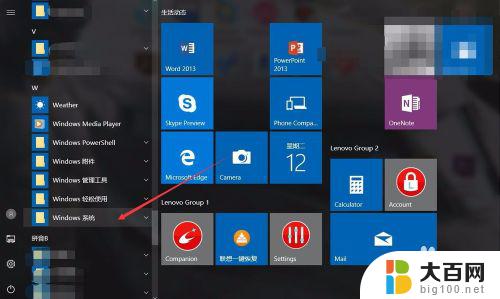
3.在W列表下,我们找到Windows系统选项,点击即可弹出文件夹内部内容,点击选中Windows Defender。
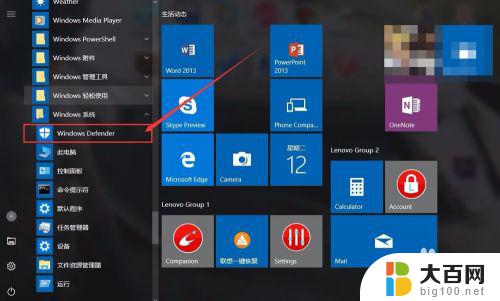
4.系统会自动弹出Win10系统自带的杀毒软件Windows Defender的操作窗口,我们可以在右侧。点击立即扫描进行病毒查杀。
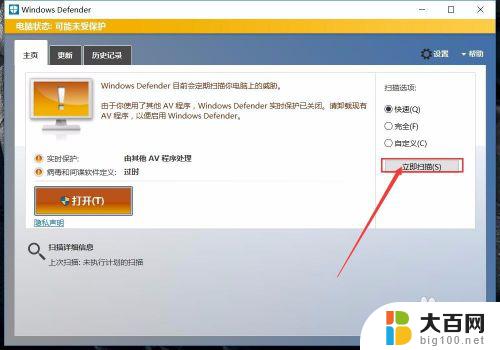
5.Windows Defender的杀毒定义包需要及时更新才能够发挥最佳的作用,开始查杀病毒后。我们可以随时点击取消,结束查杀进度。
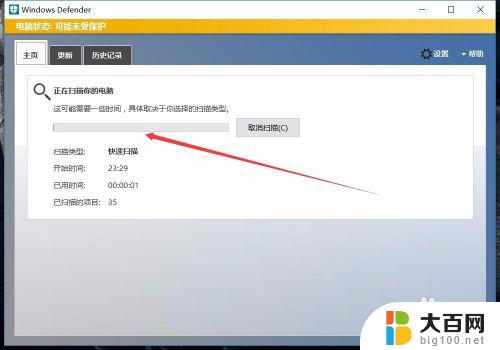
6.Windows Defender的实时防护功能,需要电脑中不存在其他的安全软件。如果想要开启实时防护,我们需要卸载电脑中的其他安全软件。
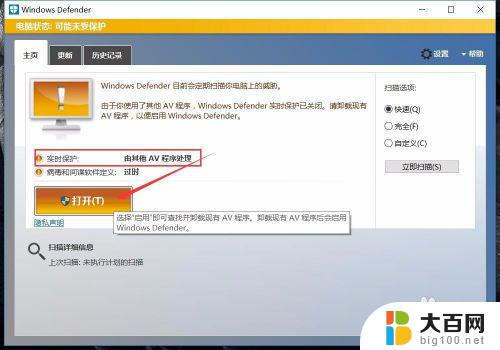
以上就是Win10系统如何查看杀毒软件的全部内容,需要的用户可以根据本文提供的步骤进行操作,希望这篇文章对大家有所帮助。
win10系统怎么看杀毒软件 win10系统自带杀毒软件如何开启相关教程
- 微软自带杀毒软件卸载 WIN10系统如何关闭自带杀毒软件
- win10自带的杀毒怎么关 Windows 10系统自带杀毒软件如何关闭
- 关闭win10杀毒软件 Windows10系统如何关闭自带杀毒软件
- 如何关掉win 10杀毒软件 Windows10系统如何关闭自带杀毒软件
- 开启win10自带杀毒软件 Win10自带杀毒软件怎么开启
- w10怎么关闭杀毒软件 Windows10系统自带杀毒软件如何关闭
- 电脑怎么关杀毒 Windows10系统如何关闭自带杀毒软件
- w10系统怎样关闭自带杀毒软件 Windows10系统如何关闭自带杀毒软件
- 文件被系统自带的杀毒软件删除 如何在Win10系统中找回被自带杀毒软件误删除的文件
- win10系统怎样关闭杀毒软件 Windows10系统如何关闭自带杀毒软件
- win10c盘分盘教程 windows10如何分区硬盘
- 怎么隐藏win10下面的任务栏 Win10任务栏如何隐藏
- win10系统文件搜索功能用不了 win10文件搜索功能无法打开怎么办
- win10dnf掉帧严重完美解决 win10玩地下城掉帧怎么解决
- windows10ie浏览器卸载 ie浏览器卸载教程
- windows10defender开启 win10怎么设置开机自动进入安全模式
win10系统教程推荐
- 1 windows10ie浏览器卸载 ie浏览器卸载教程
- 2 电脑设置 提升网速 win10 如何调整笔记本电脑的网络设置以提高网速
- 3 电脑屏幕调暗win10 电脑屏幕调亮调暗设置
- 4 window10怎么一键关机 笔记本怎么使用快捷键关机
- 5 win10笔记本怎么进去安全模式 win10开机进入安全模式步骤
- 6 win10系统怎么调竖屏 电脑屏幕怎么翻转
- 7 win10完全关闭安全中心卸载 win10安全中心卸载教程详解
- 8 win10电脑怎么查看磁盘容量 win10查看硬盘容量的快捷方法
- 9 怎么打开win10的更新 win10自动更新开启教程
- 10 win10怎么关闭桌面保护 电脑屏幕保护关闭指南